
你有没有遇到过这样的情况:需要在Word文档中插入身份证的照片或者制作类似的证件照时,发现尺寸对不上,弄得满头大汗?别担心!今天就来聊一聊身份证大小在Word中的尺寸问题,教你一步步设置出完美的证件大小!
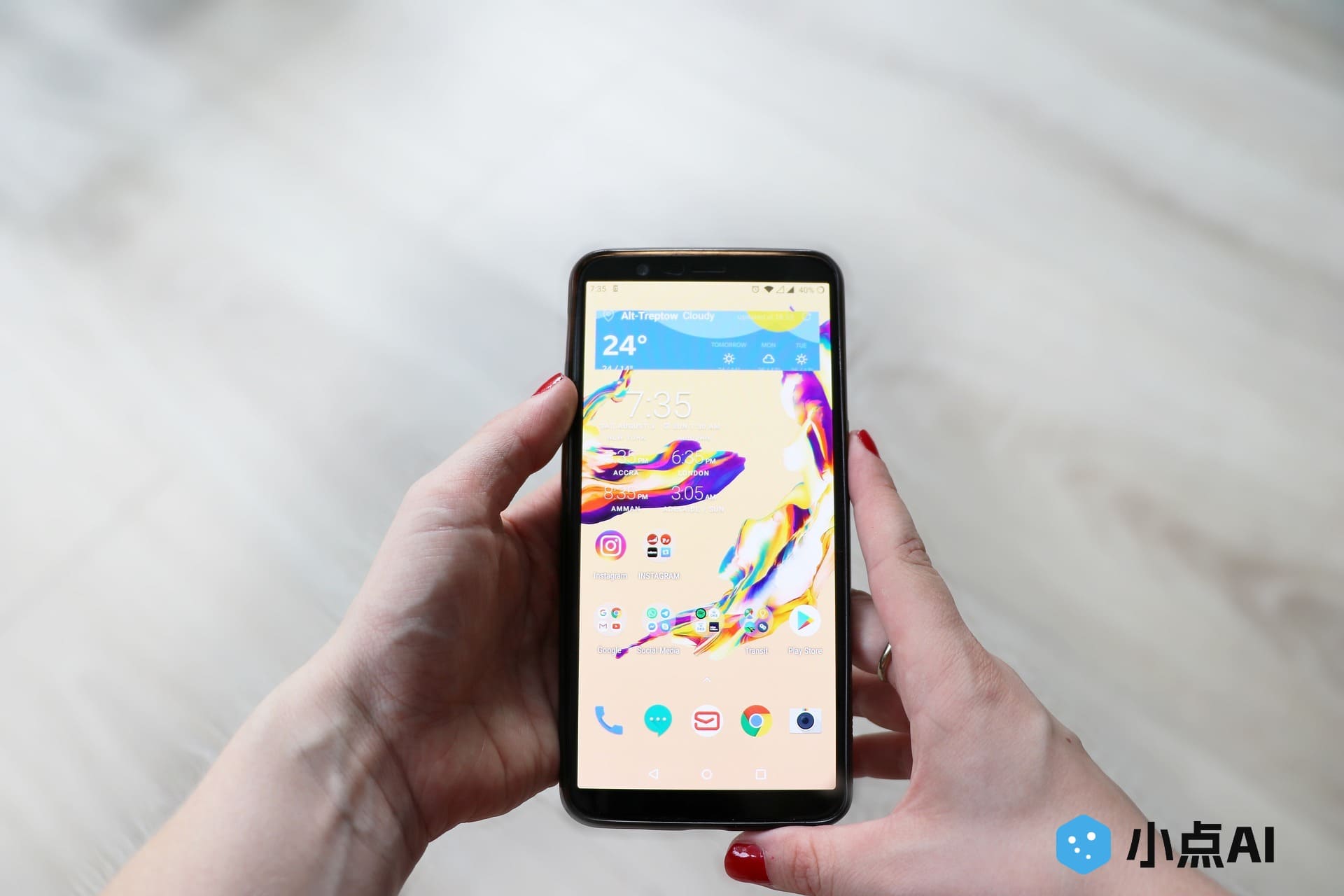
首先,我们得知道,身份证的标准尺寸是85.6mm × 54mm。这是国际标准,几乎所有国家的身份证都大致采用这种尺寸。所以,想要在Word中准确设置身份证的尺寸,我们就得先调整文档的页面设置,确保它和真实身份证的比例一致。
接下来,如何在Word中设置身份证的尺寸呢?方法其实很简单。只需要按照以下步骤操作,你就可以轻松搞定:
-
打开Microsoft Word,选择一个空白文档,准备开始调整。
-
点击‘页面布局’选项卡,找到‘纸张大小’。选择‘更多纸张大小’。
-
在弹出的‘页面设置’窗口中,选择‘自定义’选项。然后,在宽度和高度的输入框中,分别输入身份证的标准尺寸:85.6mm和54mm。
-
你可以选择调整页边距,以便确保证件内容不会被裁剪。一般来说,设置为1cm的页边距就够了。
-
完成后,点击‘确定’,这样你的Word页面就变成了身份证的大小。接下来,你就可以将身份证照片或者相关内容插入到页面中了。
其实,这个设置不仅仅对身份证适用,其他尺寸的证件照、名片、驾照等也可以按照类似的方法来调整。只要知道准确的尺寸,Word可以帮你轻松实现任何自定义的页面大小。
假设你想要制作自己的身份证照片或者名片时,知道身份证大小在Word中的尺寸就显得尤为重要。比如,你可以调整好页面尺寸后,将照片插入,并通过‘图片格式’中的工具调整到合适的大小和位置。这样,制作出来的证件照就能符合标准,给人一种专业又规范的感觉。
总的来说,掌握身份证大小在Word中的尺寸设置,不仅让你在工作中更加得心应手,也能避免很多因尺寸不合适带来的烦恼。希望这篇文章能帮你轻松解决问题,别再为尺寸烦恼啦!如果你有其他相关问题,欢迎留言讨论,我们一起进步!

